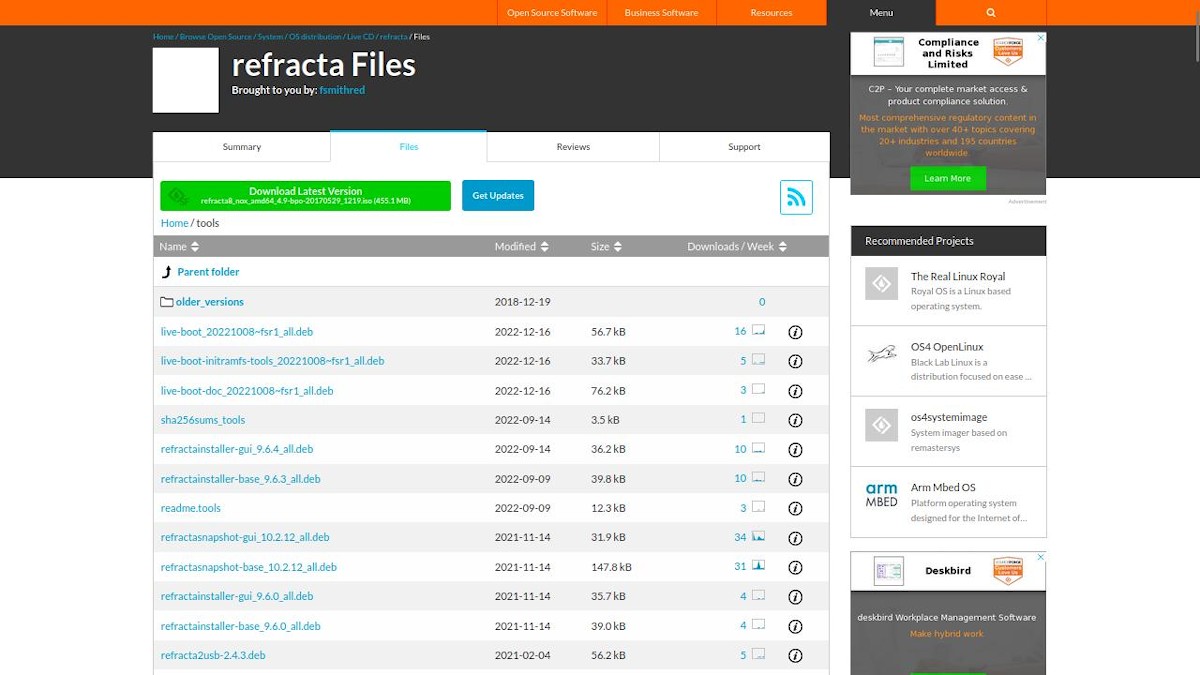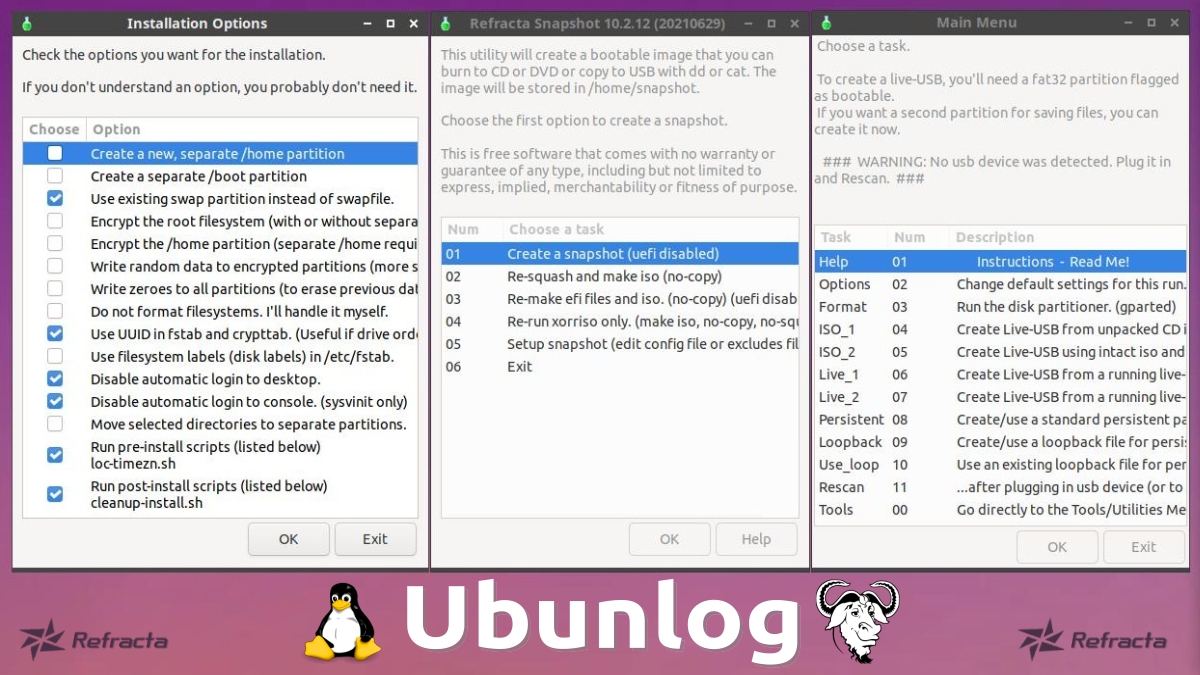
Refracta Tools : Comment installer cette boîte à outils ?
Comme nous l'avions promis dans l'article précédent sur le Distribution GNU/Linux Refracta, dans cet article, nous allons approfondir techniquement son ensemble exceptionnel d'outils connus sous le nom de « Outils de réfraction ».
Ce qui, comme nous l'avons déjà bien expliqué précédemment, a pour objectif de permettre et de faciliter que tout utilisateur moyen des distributions GNU/Linux puisse personnaliser l'installation et la création d'un Live-CD ou Live-USB à partir de votre système d'exploitation actuel. Sans oublier que ces outils ils promettent de fonctionner sur la plupart des systèmes basés sur Debian ou Devuan, et même sur Ubuntuavec un petit effort. Comme nous le verrons ci-dessous.
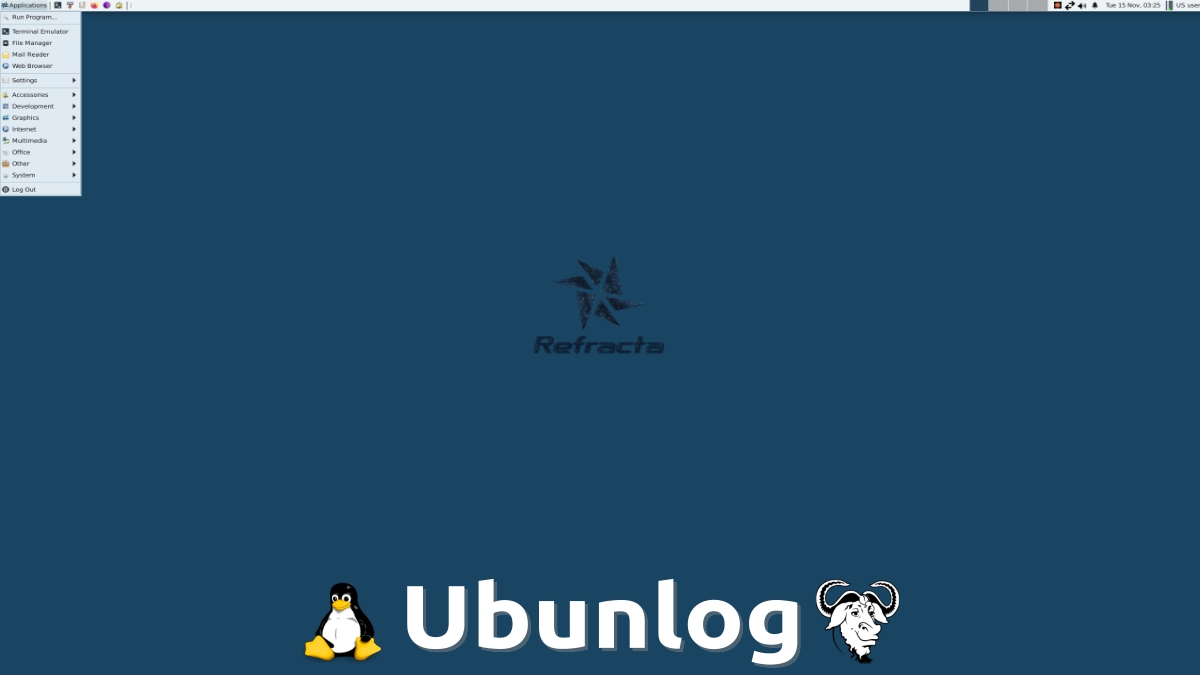
Refracta : une distribution intéressante conçue pour les utilisateurs à domicile
Mais, avant de commencer cet article sur l'ensemble d'outils connu sous le nom de « Outils de réfraction », nous vous recommandons d'explorer ensuite post connexe précédent:
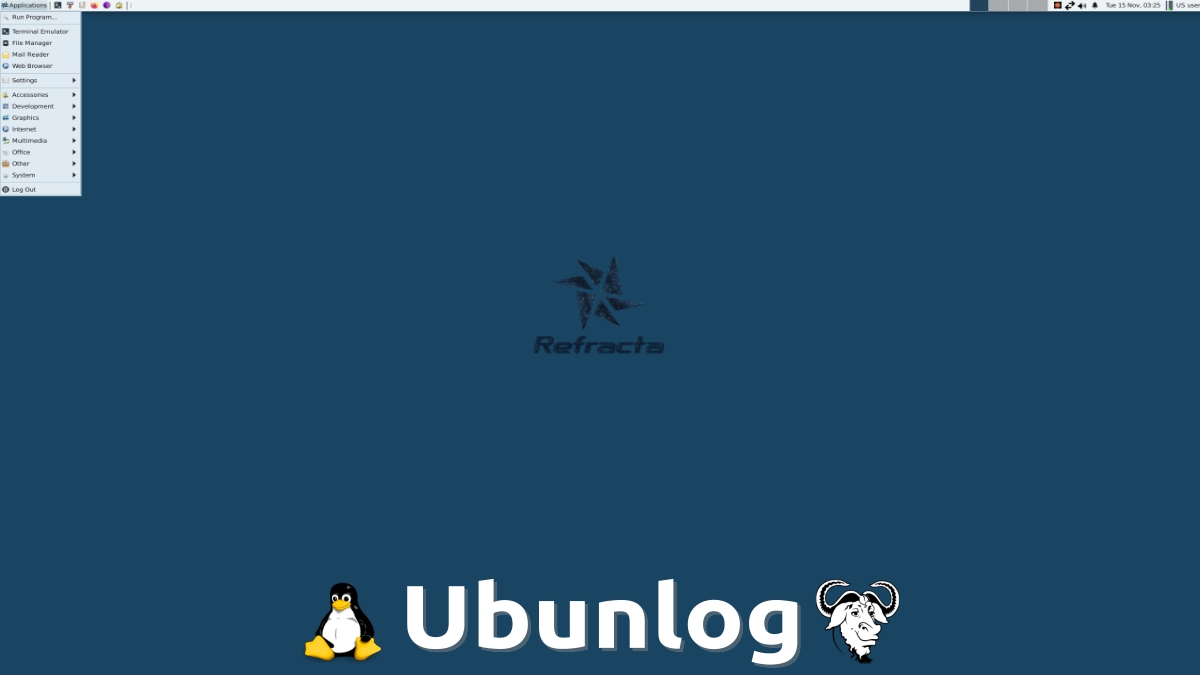
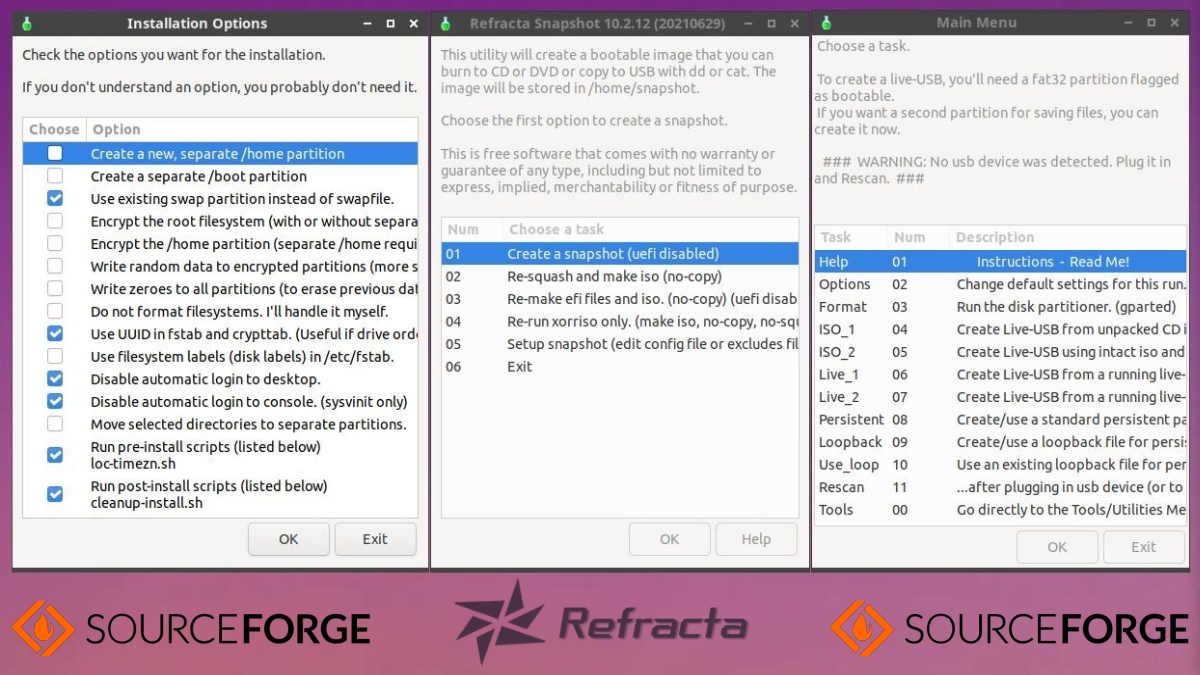
Outils Refracta : créez votre propre distribution GNU/Linux
Comment télécharger, installer et exécuter Refracta Tools ?
Télécharger
Pour commencer ce tutoriel, nous utiliserons, comme d'habitude, le Respin (instantané) MiracleOS GNU/Linux, qui est basé sur MX Linux 21 (Debian 11), et que j'ai actuellement personnalisé en Ubuntu 23.04 (Lunar Lobster). Et la première chose que nous devons faire est télécharger les fichiers suite du site de Outils de réfraction chez SourceForge:
- live-boot_20221008~fsr1_all.deb
- live-boot-initramfs-tools_20221008~fsr1_all.deb
- live-boot-doc_20221008~fsr1_all.deb
- réfractaireinstaller-gui_9.6.4_all.deb
- réfractainstaller-base_9.6.3_all.deb
- réfractsnapshot-gui_10.2.12_all.deb
- réfractsnapshot-base_10.2.12_all.deb
- réfractaireinstaller-gui_9.6.0_all.deb
- réfracta2usb-2.4.3.deb
installer
Une fois les fichiers téléchargés dans le dossier téléchargements, comme d'habitude et au goût de chacun, il ne reste plus qu'à exécuter ce qui suit dans un Terminal (console) déjà ouvert ou situé dans le chemin du dossier Téléchargements :
Utilisation de la commande apt
sudo apt install ./*.debUtilisation de la commande dpkg + apt
sudo dpkg -i *.deb
sudo apt install -fcourse
Déjà installé les outils, et corrigé toutes les erreurs de dépendance dans le processus d'installation, nous pouvons déjà exécuter et tester, au goût et au besoin de chacun, le même via le menu des applications. Comme on peut le voir dans les captures d'écran suivantes :
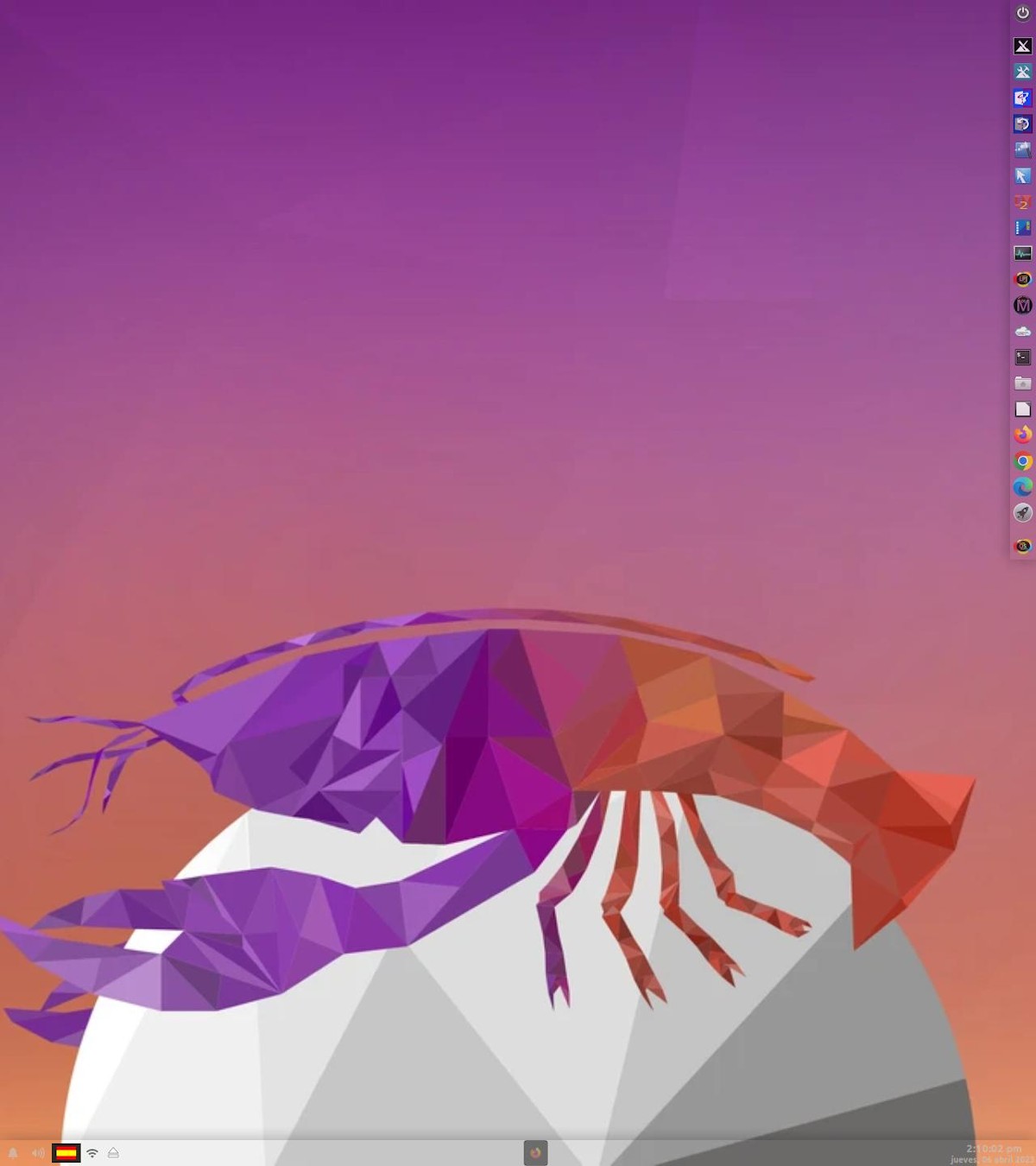
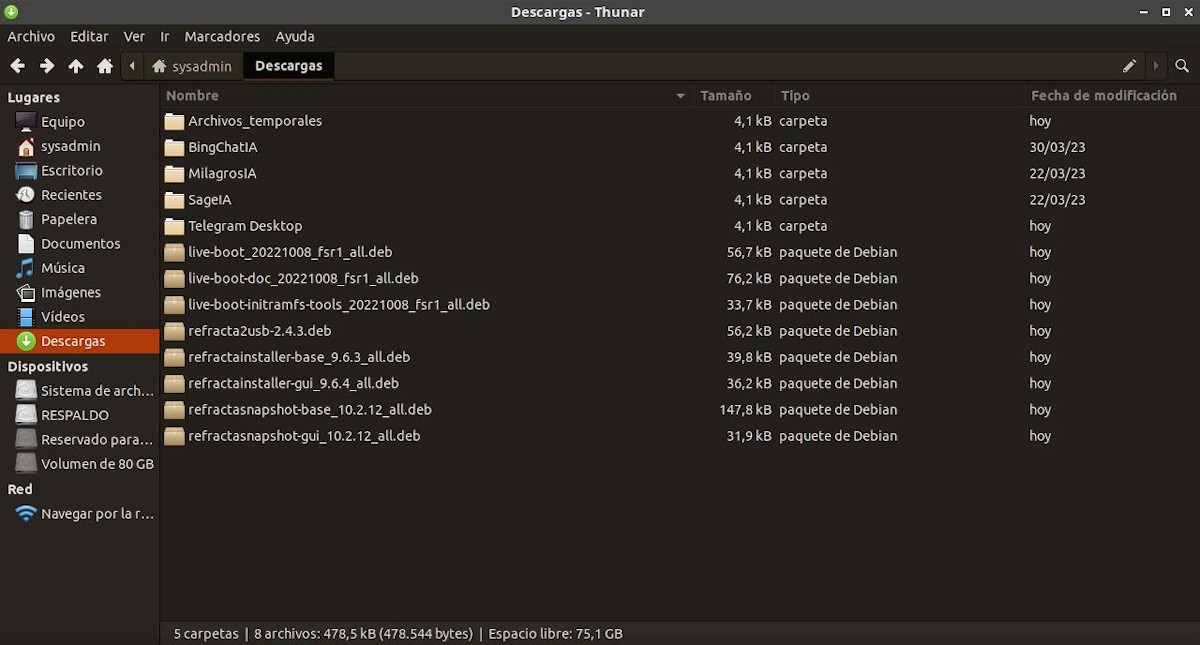

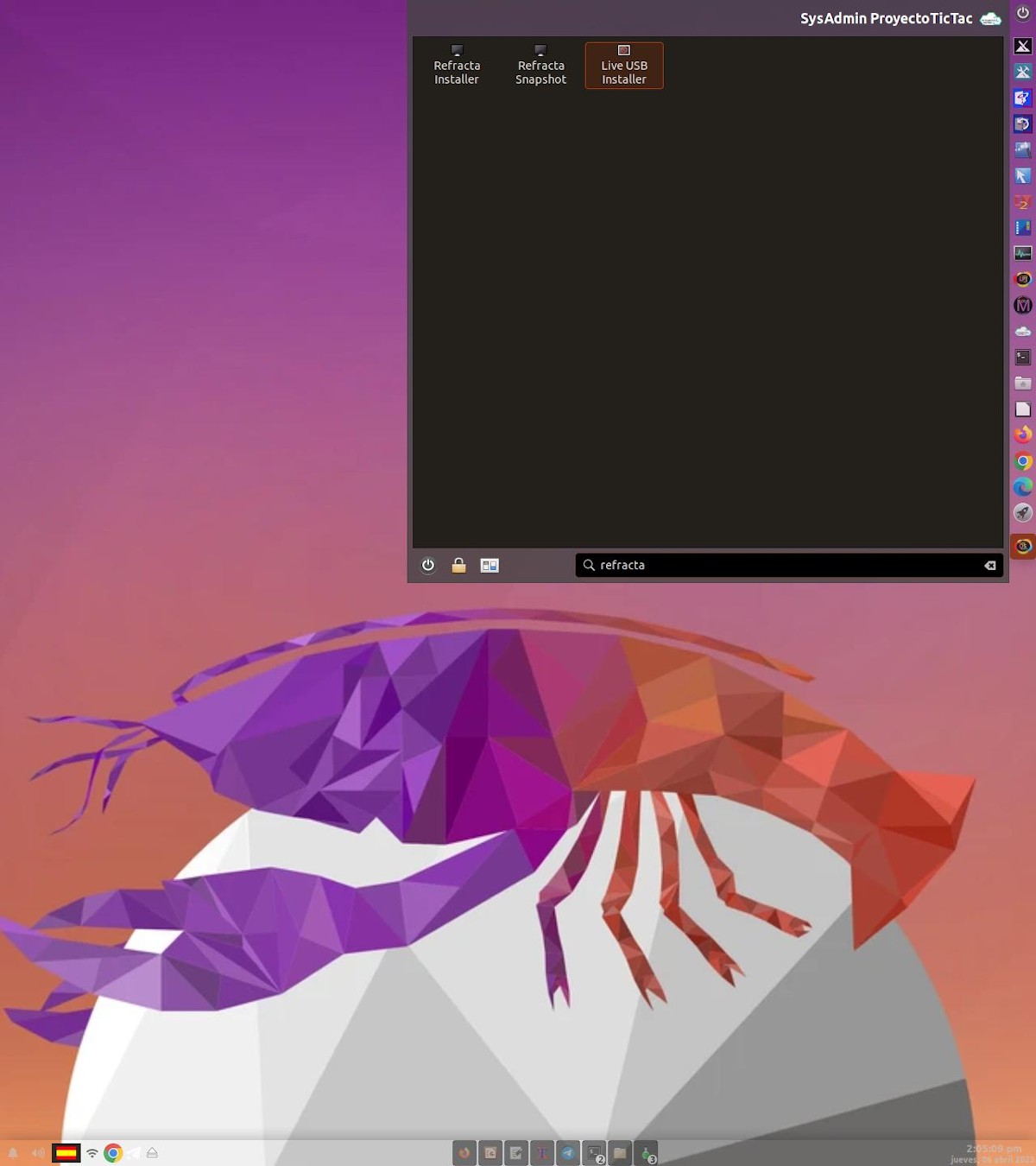
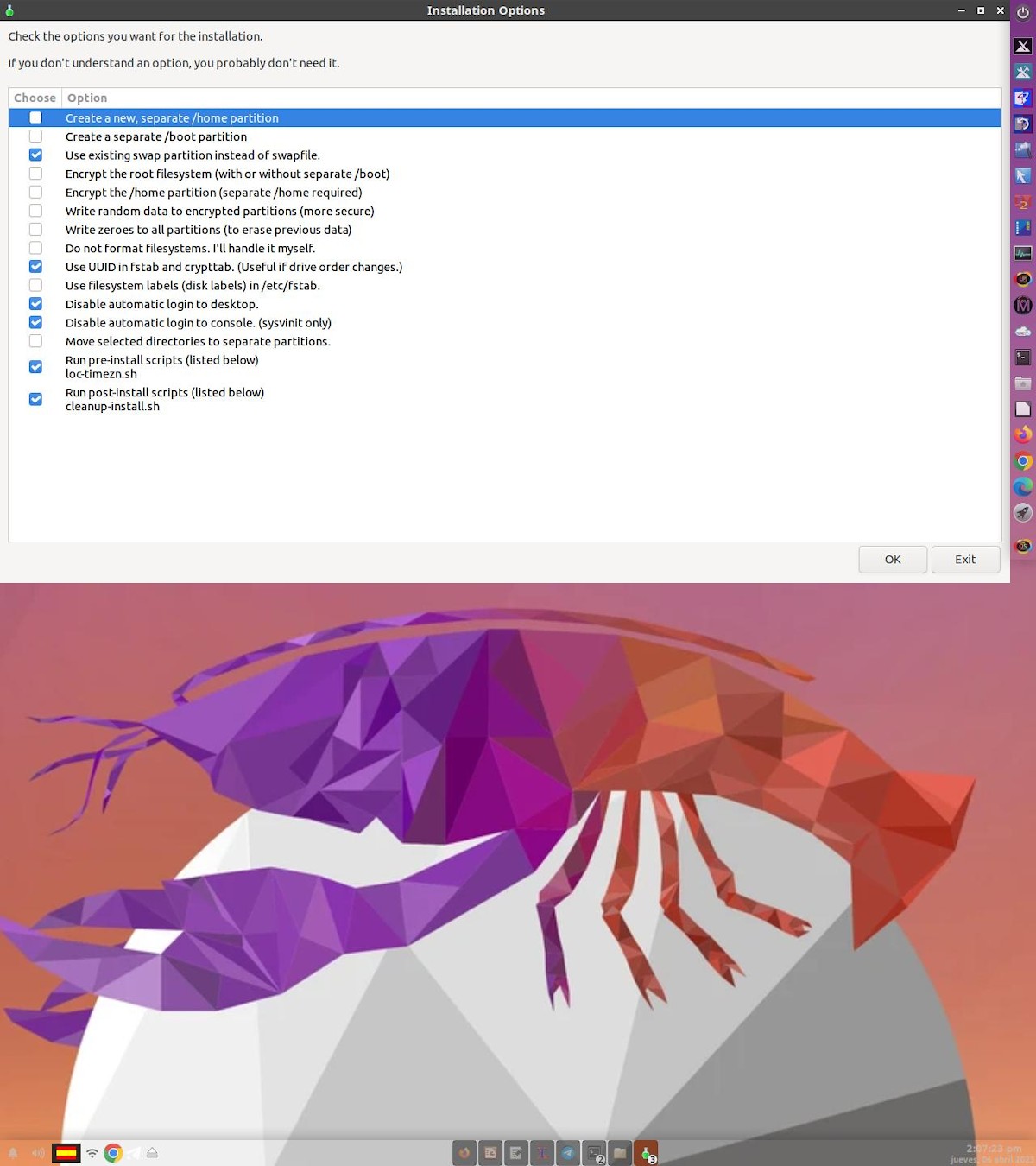
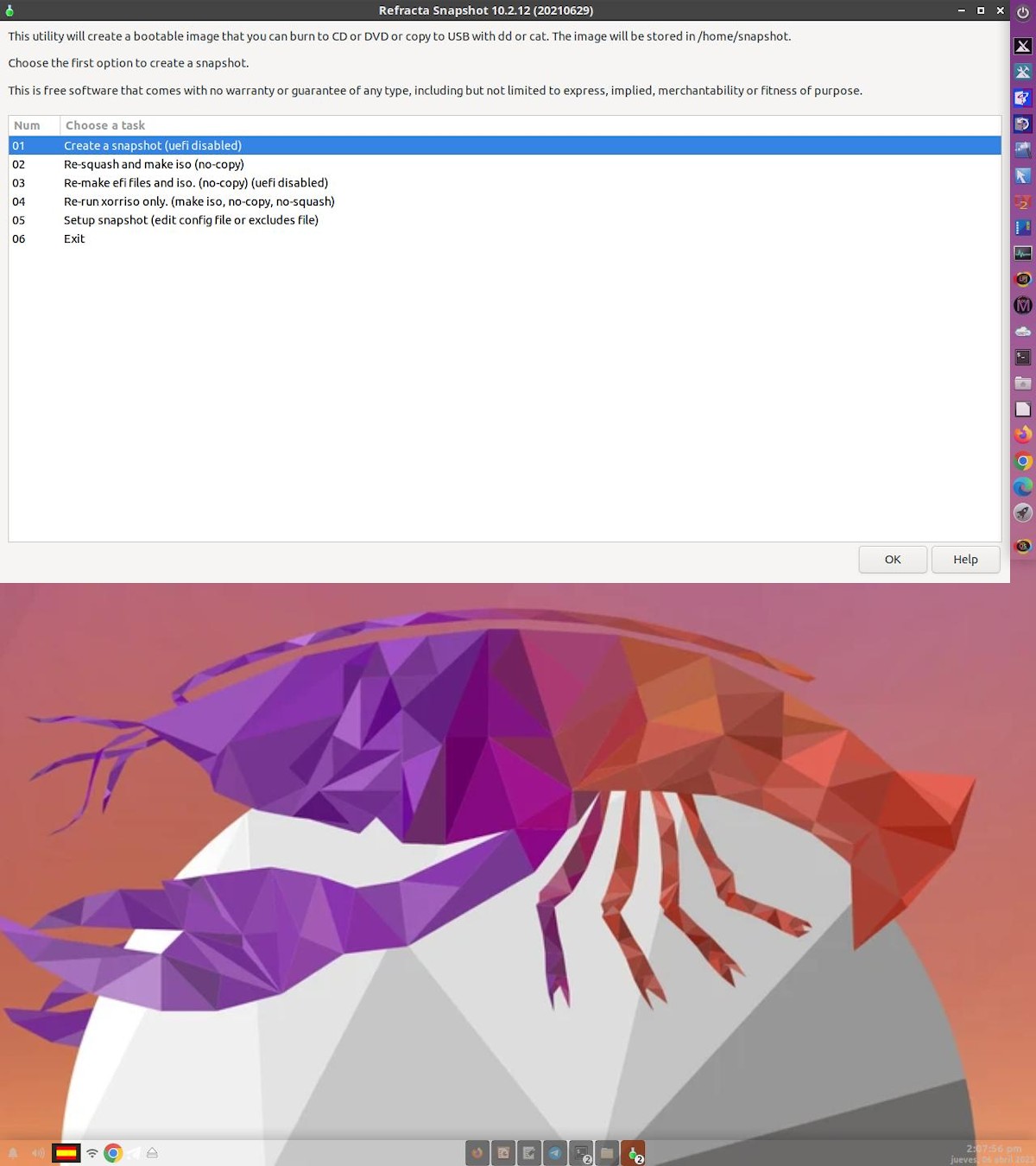
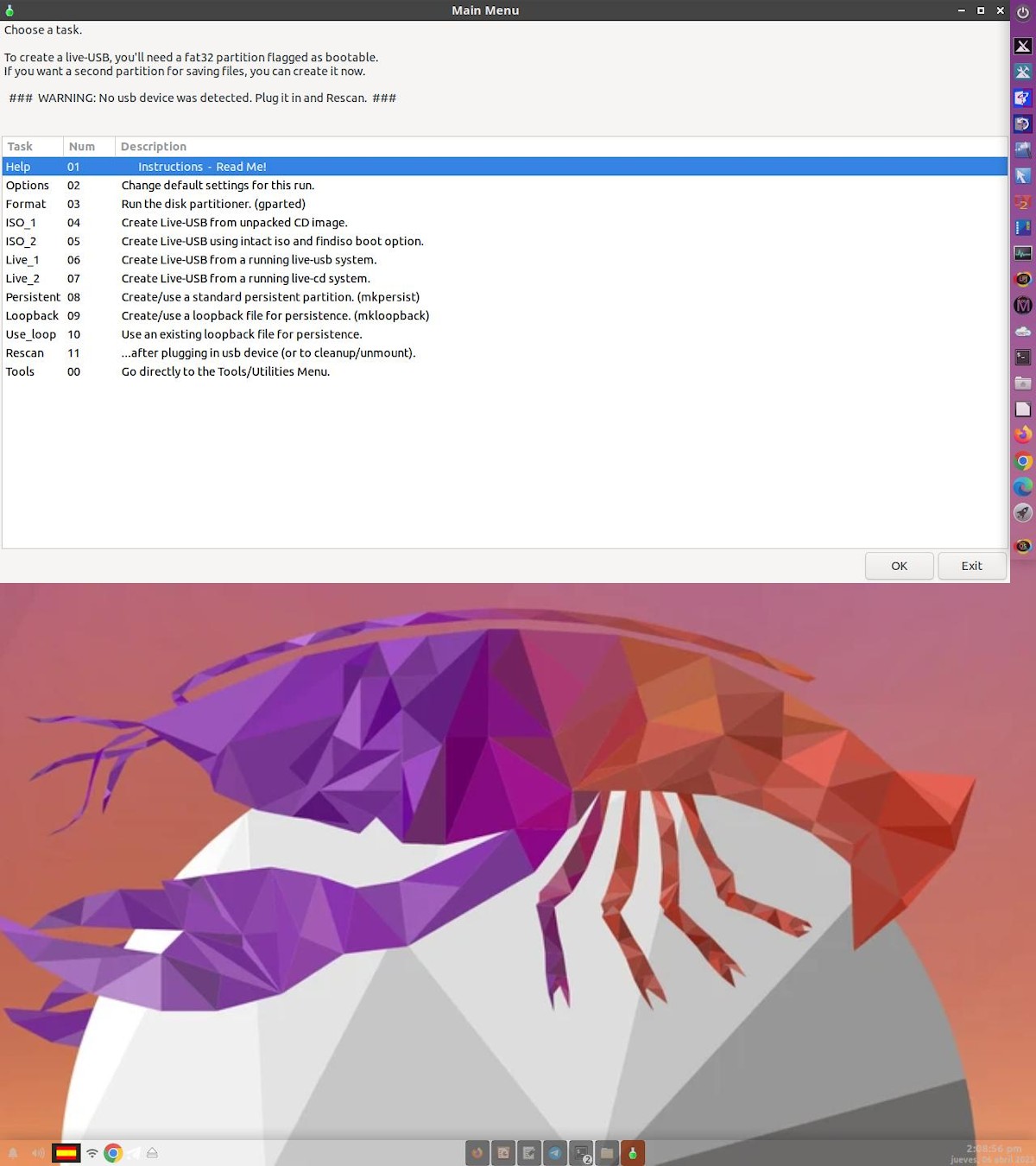
Note: Dans mon cas personnel, j'ai juste eu à changer la commande d'exécution du raccourci Refracta Live USB Installer pour qu'il démarre correctement. Et le changement était le suivant :
ordre d'exécution original
xterm -hold -fa mono -fs 11 -e echo "Run refracta2usb from a root terminal. (But not this one.)"Ordre d'exécution modifié
sudo refracta2usb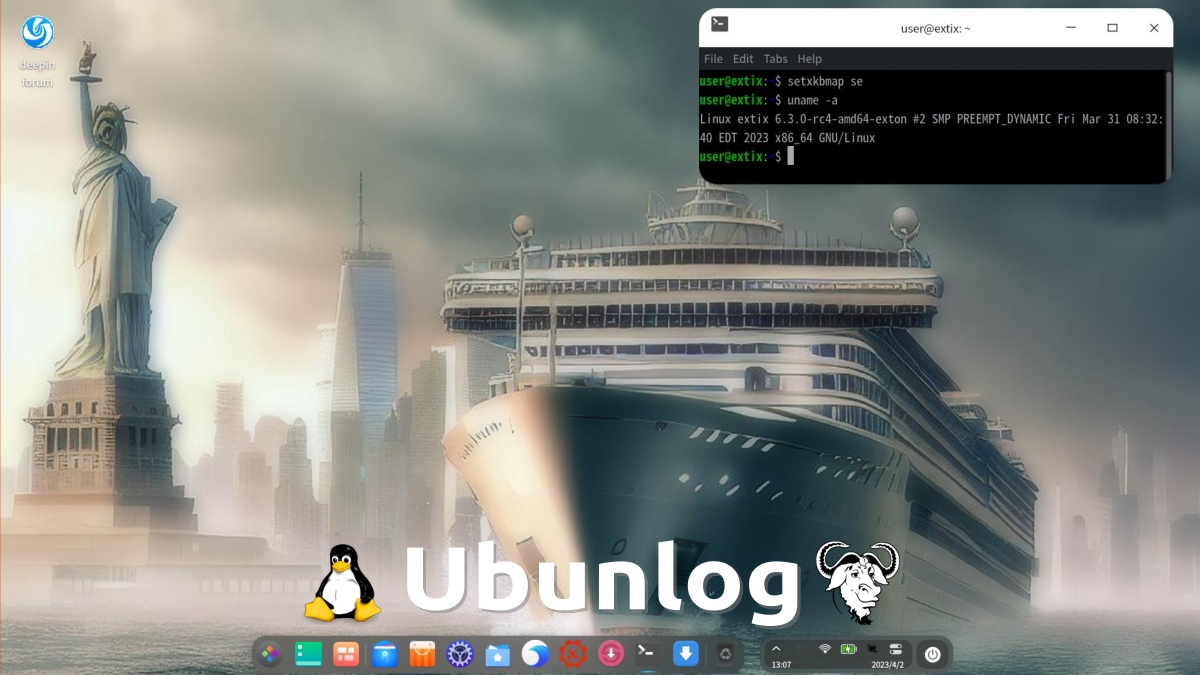

Résumé
En bref, cet ensemble d'outils techniques ou système appelé « Outils de réfraction » sans aucun doute, et comme le démontre son utilisation dans le Distribution GNU/Linux Refracta, comme à l'extérieur, dans la distribution ExTiX Deepin 23.4, constitue une alternative idéale pour ceux qui veulent gérer pour créer votre propre GNU/Linux Distro ou Respin (Snapshot), à partir de votre système d'exploitation actuel basé sur Debian/Ubuntu. Pour le reste, il ne reste plus qu'à le télécharger et à l'essayer pour voir comment cela fonctionne pour chacun pour ledit objectif.
Enfin, n'oubliez pas de partager ces informations utiles avec les autres, en plus de visiter la maison de notre «Site Internet» pour en savoir plus sur le contenu actuel et rejoindre notre chaîne officielle de Telegram pour explorer plus de nouvelles, de tutoriels et de mises à jour Linux. Ouest groupe, pour plus d'informations sur le sujet d'aujourd'hui.